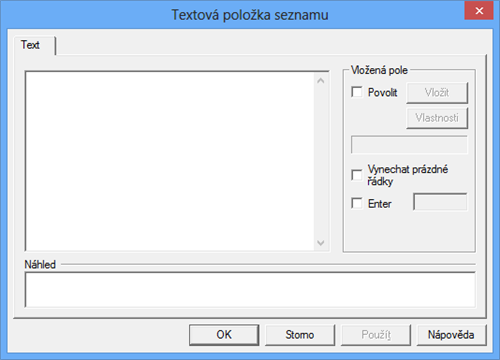
Na této záložce můžete vložit, opravit nebo vymazat text pro objekt textového pole a také nastavit další vlastnosti tohoto pole.
CTRL+Enter vloží nový řádek do textového pole.
Vkládáte-li do návrhu tiskové sestavy nové textové pole, bude v obsahu záložky Text uvedeno “Zde napište požadovaný text“. Začnete-li psát, bude tento obsah přepsán vaším textem. Zapisovaný text je v obsahu textu uveden standardně v jednom dlouhém řádku, ale uživatel má možnost rozdělit jej prostřednictvím klávesové zkratky CTRL+ENTER na více řádků.
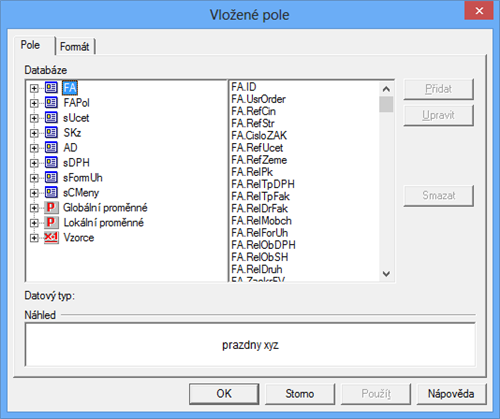
Textové pole může kromě prostého textu obsahovat i databázová pole, proměnné a vzorce (viz záložka Pole). Vkládání těchto údajů do obsahu textu umožní zatržení pole Povolit. V této chvíli se prosvítí tlačítko Vložit, prostřednictvím kterého můžete výše uvedené údaje v dialogovém okně Vložené pole vybrat a vložit na místo kurzoru.
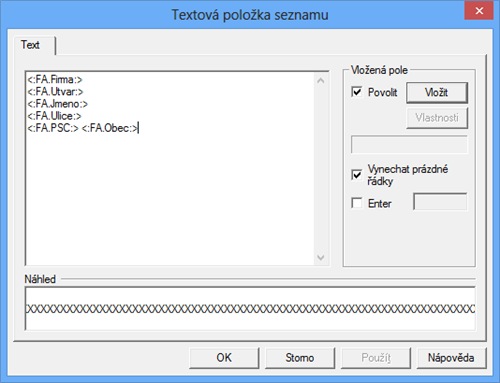
V případě, že máte označen v obsahu textu nějaký text, nově vložené pole tento text nahradí.
Tlačítko Vložit nelze použít, je-li kurzor nastaven na některém z vložených polí. V tomto případě můžete použít tlačítko Vlastnosti, kterým opět v dialogovém okně Vložené pole můžete změnit vložené pole nebo třeba jen jeho formátování. Název pole, na kterém stojí kurzor, je uveden v šedém políčku pod tlačítkem.
Pole Vynechat prázdné řádky přijde vhod, když vkládáte více polí do textu, a nechcete, aby byla v sestavě vytištěna mezera, pokud je hodnota jednoho z vložených polí prázdná. Použití je zřejmé například u adresy odběratele v tiskové sestavě Faktura.
Následující obrázky demonstrují, jak bude výše uvedené textové pole zobrazeno, pokud hodnota FA. Jmeno (jméno) bude, nebo nebude uvedena.
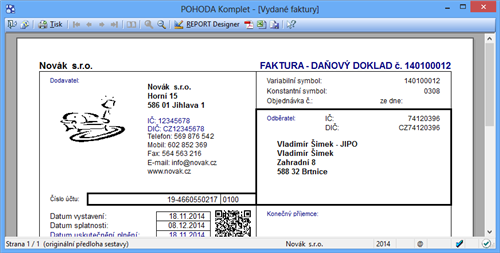
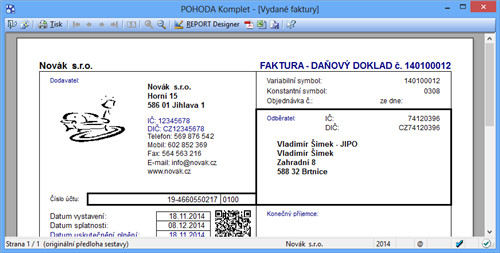
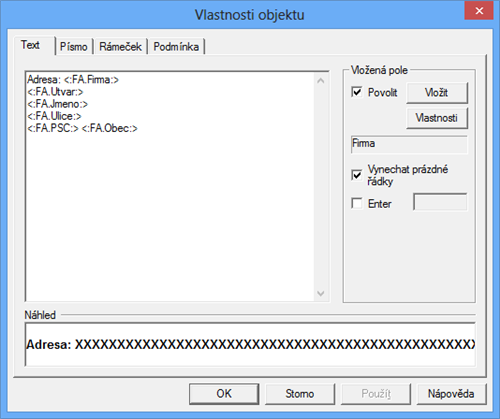
Zatrhnete-li pole Enter, bude znak konce řádku zaměněn textem zadaným v poli napravo od zatržítka Enter. Jak již bylo uvedeno výše, znak pro konec řádku vložíte do obsahu textu prostřednictvím klávesové zkratky CTRL+ENTER. Použití této možnosti budeme demonstrovat na následujícím příkladě. Opět využijeme textové pole z tiskové sestavy Faktura, ve kterém je umístěna adresa odběratele. Před vložené pole FA.Firma napíšeme text“Adresa:“, zatrhneme pole Enter a do následujícího pole uvedeme čárku a mezeru. Výsledek je takový, že text je v tiskové sestavě zobrazen v jednom řádku a položky jsou oddělené čárkou s mezerou (viz následující obrázky).